La saisie automatique de mots vous permettra d’avoir une écriture plus rapide. Effectivement lorsque vous commencez à taper un message, quelques termes vous sont proposés et vous allez pouvoir cliquez dessus simplement. Néanmoins dans le cas où vous n’avez pas ce choix dans votre android, comment l’activer? Avec cet article on va vous expliquer comment faire pour activer la saisie intuitive sur Gboard et autres claviers sur votre Motorola E6 Play. Pour terminer nous détaillerons par quel moyen supprimer la saisie auto sur
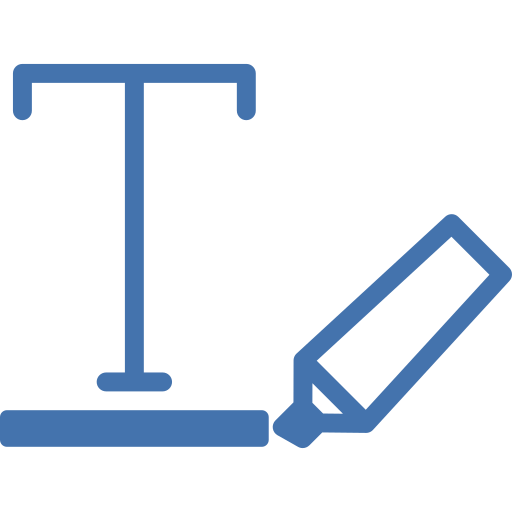
Qu’est-ce le texte intuitif?
Le texte intuitif porte un certain nombre de noms, saisie en mode automatique , Saisie prédictive , Texte intuitif . La saisie en mode automatique permet de ne pas avoir à taper un mot en entier. Lorsque vous commencez à taper un email, il vous sera présenté une suggestion de termes qui correspondent à ces premières lettres. Par exemple, quand vous écrivez Bon…, vous verrez sûrement Bon, Bonne, Bonsoir. Il vous affiche les termes les plus fréquemment utilisés. Vous n’aurez qu’à toucher la barre espace pour valider ce mot ou optez pour le mot voulu. Il permet de gagner du temps et ainsi ne pas à avoir à écrire les termes en entier.

Comment mettre en place l’option de saisie auto sur Motorola E6 Play?
Selon le clavier dont vous vous servez sur votre Motorola E6 Play, l’activation de la saisie en mode automatique ne se fera pas de la même manière. La méthode la plus simple va être de passer directement par le clavier. Avec cet article on va vous détailler comment faire pour activer la suggestion de mots sur un clavier Google Gboard Si vous souhaitez changer de clavier sur votre Motorola E6 Play, jetez un oeil à notre article.
Activation suggestions de mots sur Gboard avec le clavier
En règle générale la saisie automatique est activée automatiquement sur le clavier Gboard. Pour activer la saisie en mode automatique de mots sur le clavier Gboard, il vous faudra respecter ces étapes:
- Ouvrez l’application Message sur votre Motorola E6 Play, il faut commencer à rédiger un sms
- En second lieu cliquez sur La roue dentée ou le menu des réglages du clavier
- Après cela sélectionnez Correction du texte
- Activez les options voulues:
- Afficher la bande de suggestions : ce qui correspond à l’affichage du texte prédictif
- Suggestions pour le mot suivant : cela vous affiche les mots qui suivent la plupart du temps le mot que vous venez de rédiger.
Activation de la saisie en mode automatique avec le menu des réglages de votre Motorola E6 Play
Dans l’hypothèse où vous ne possédez pas le clavier Gboard, il est possible d’utiliser le menu des réglages de votre Motorola E6 Play. Vous pourrez ainsi choisir si vous souhaitez mettre en place ou non la prédiction de mots . En général votre téléphone possédera un clavier du nom de la marque de votre Motorola E6 Play.
- Rendez-vous dans le menu des réglages de votre Motorola E6 Play
- Après cela essayez de trouver gestion globale et cliquez dessus
- Puis sélectionnez Langue et saisie
- Après cela sur Clavier à l’écran
- En second lieu vous pouvez choisir le clavier que vous utilisez, cliquez dessus
- Vous devriez avoir différentes présentations en fonction du clavier:
- Correction du texte
- Saisie intelligente : il faut que cette option soit sélectionnée.
De quelle manière désactiver la saisie en mode automatique sur Motorola E6 Play?
Par moment, il sera agaçant d’avoir la suggestion de mots ou la saisie en mode automatique d’activée. Dans ce cas, vous cherchez à supprimer cette saisie auto.
Supprimer l’écriture intuitive sur Gboard
- Ouvrez l’application Message sur votre Motorola E6 Play, il faut commencer à rédiger un message
- En second lieu cliquez sur La roue dentée ou le menu des réglages du clavier
- Après cela sélectionnez Correction du texte
- Activez les options voulues:
- Décocher Afficher la bande de suggestions : ce qui va être l’affichage du texte prédictif
- Désactiver Suggestions pour le mot suivant : cela vous affiche les mots qui suivent généralement le mot que vous venez de rédiger.
Enlever la saisie en mode automatique sur un autre clavier
- Rendez-vous dans les paramètres de votre Motorola E6 Play
- Après cela essayez de trouver gestion globale et appuyer dessus
- En second lieu sélectionnez Langue et saisie
- Après cela sur Clavier à la page ou clavier virtuel
- Ensuite vous pouvez choisir le clavier dont vous vous servez, cliquez dessus
- Vous devriez avoir différentes présentations suivant le clavier:
- Correction du texte: décocher l’ensemble des options de suggestions de mots
- Saisie intelligente : il va falloir que cette option soit désactivée.
Dans le cas où vous voulez d’autres infos sur votre Motorola E6 Play, vous pouvez jeter un oeil sur les autres pages de la catégorie : Motorola E6 Play.






